So fügen Sie Folien aus einer anderen Präsentation in Powerpoint 2010 ein
Wenn Sie für Ihren Job viele Powerpoint-Präsentationen zu ähnlichen Themen erstellen müssen, haben Sie wahrscheinlich bereits eine Diashow oder eine einzelne Folie erstellt, die in anderen Präsentationen hilfreich sein kann. Das Wiederherstellen dieser Folie, insbesondere wenn sie viele verschiedene Elemente enthält, kann jedoch etwas mühsam sein. Powerpoint 2010 enthält ein Tool, mit dem Sie Folien aus einer anderen Präsentation in eine Powerpoint 2010-Diashow einfügen können . Dies beschleunigt den Erstellungsprozess erheblich, da einfach die bereits vorhandenen Informationen aus Ihrer alten Präsentation abgerufen werden. Mit dem Vergleichstool in Powerpoint 2010 können Sie Ihre vorhandenen Folien in Ihre Präsentation einfügen und Zeit sparen.
Hinzufügen von Folien aus einer anderen Diashow in Powerpoint 2010
Dieses Tool ist äußerst hilfreich, wenn Sie eine wichtige Informationsfolie haben, die in mehr als einer Präsentation hilfreich ist. Sobald die Folie in einer Präsentation korrekt ist, können Sie sie kontinuierlich zu neuen Diashows hinzufügen, ohne sich um Rechtschreibfehler oder falsche Informationen sorgen zu müssen. Wenn das Erstellen dieser Folie viel Beinarbeit erfordert, die sich nur schwer duplizieren lässt, können Sie Ihre anfängliche harte Arbeit nutzen und gleichzeitig Ihre neue Präsentation verbessern. Lesen Sie weiter, um zu erfahren, wie Sie Folien aus einer anderen Präsentation in Powerpoint 2010 einfügen.
Schritt 1: Öffnen Sie die Powerpoint 2010-Präsentation, in die Sie Ihre vorhandenen Folien einfügen möchten.
Schritt 2: Klicken Sie oben im Fenster auf die Registerkarte Überprüfen .

Schritt 3: Klicken Sie oben im Fenster im Abschnitt Vergleichen der Multifunktionsleiste auf die Schaltfläche Vergleichen .
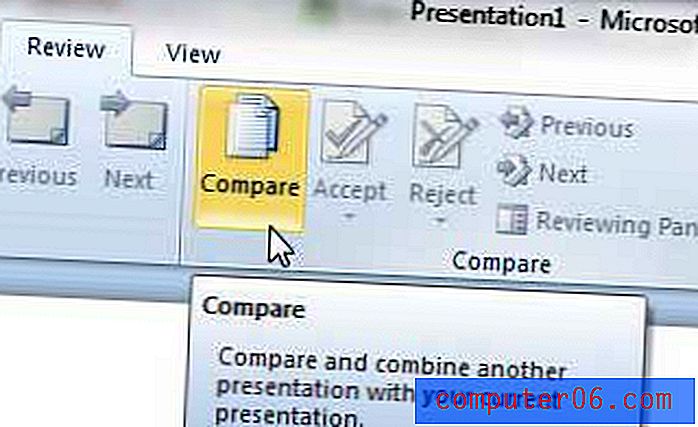
Schritt 4: Navigieren Sie zu der Diashow mit den Folien, die Sie in Ihre neue Präsentation einfügen möchten, und doppelklicken Sie auf die Datei, um sie zu öffnen. Wenn Sie möchten, können Sie sogar alle Folien aus dieser Präsentation einfügen.
Schritt 5: Aktivieren Sie das Kontrollkästchen links neben jeder Folie, die Sie in Ihre neue Diashow einfügen möchten. Wenn Sie alle Folien einfügen möchten, aktivieren Sie das Kontrollkästchen oben in der Liste links neben Alle an dieser Position eingefügten Folien .
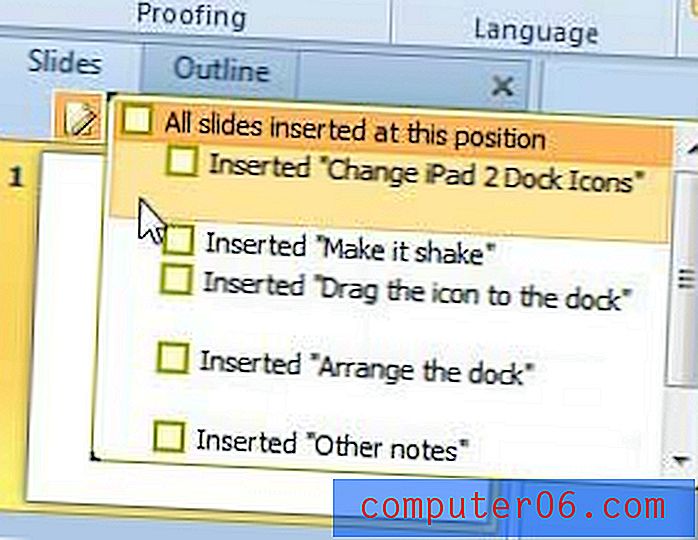
Schritt 6: Passen Sie gegebenenfalls die Reihenfolge Ihrer Folien an, indem Sie auf eine Folie in der Vorschau-Spalte auf der linken Seite des Fensters klicken und sie dann an die gewünschte Position ziehen. Denken Sie daran, die Änderungen, die Sie an der Datei vorgenommen haben, zu speichern, nachdem Sie alle Änderungen vorgenommen haben.
Powerpoint verfügt außerdem über ein hilfreiches Dienstprogramm, mit dem Sie einzelne Folien in einer Diashow duplizieren können. Sie können hier lesen, um mehr darüber zu erfahren, wie diese Aktion ausgeführt wird.



